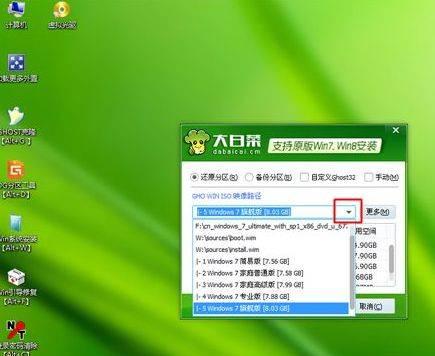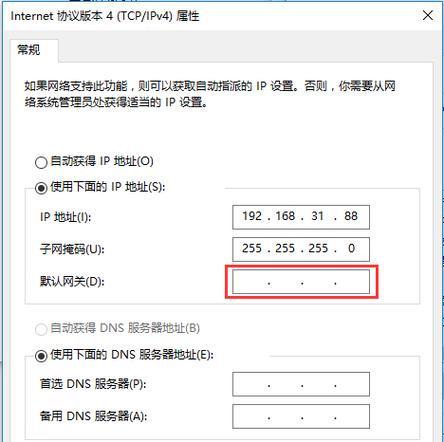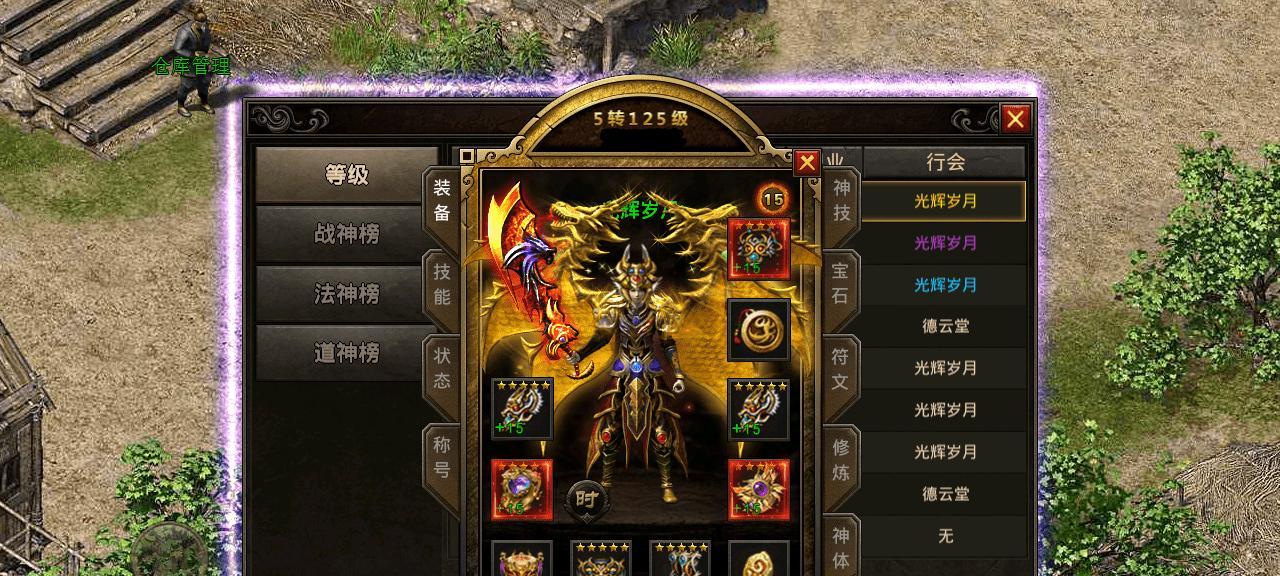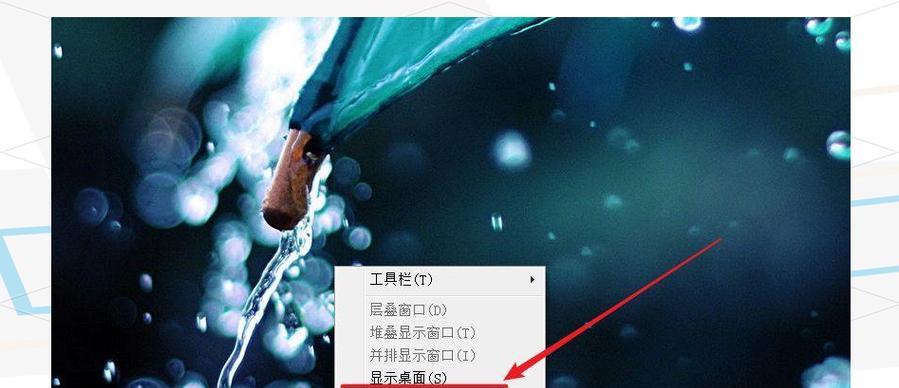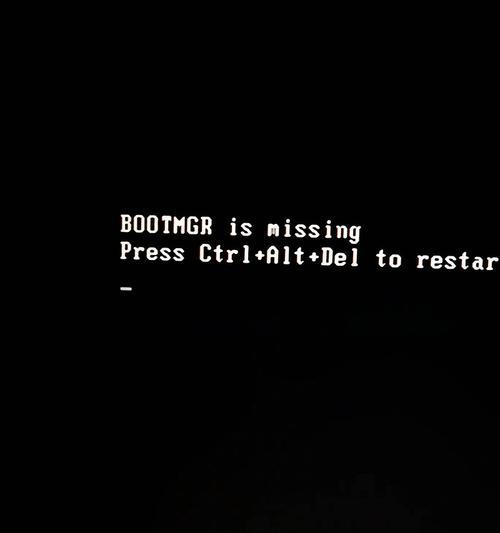在电脑使用过程中,有时我们可能需要重新安装操作系统。而制作一个优盘安装盘,可以大大提高系统安装的便捷性和效率。本文将为您详细介绍如何使用优盘制作安装盘,并在优盘上安装Windows7系统的具体步骤。
准备工作:选择合适的优盘和操作系统镜像文件
为了保证制作安装盘的顺利进行,我们需要选择一款容量适中的优盘,并从官方渠道下载到最新的Windows7系统镜像文件。
格式化优盘:清除数据,准备制作
将优盘插入电脑,然后打开“我的电脑”,找到优盘的盘符,右键点击选择“格式化”。在弹出的格式化对话框中,选择默认设置,点击“开始”按钮进行格式化操作。
制作引导盘:使用专业工具制作启动引导
下载并安装专业的优盘制作工具,如“Rufus”。打开软件后,在界面上选择优盘的盘符,并导入之前下载的Windows7系统镜像文件。接下来,点击“开始”按钮,工具将自动制作启动引导。
设置BIOS:调整电脑启动顺序
重启电脑,并在开机画面出现时,按下对应的快捷键(通常是F2或Delete键)进入BIOS设置界面。在BIOS设置界面中,找到“启动”选项,并将优盘设为第一启动项。保存设置后退出。
安装系统:启动电脑并按照提示操作
重启电脑后,系统会自动从优盘启动。根据屏幕上的提示,选择语言、时区和键盘布局等信息。点击“安装”按钮开始系统安装。
选择安装类型:全新安装或升级安装
在安装过程中,系统会要求您选择安装类型。如果您想要将现有的系统保留并进行升级,则选择“升级”。如果您想要清除硬盘上的所有数据并进行全新安装,则选择“自定义”。
分区设置:对硬盘进行分区
根据您的实际需求,对硬盘进行分区设置。您可以选择将整个硬盘作为一个分区,也可以划分多个分区。点击“新建”按钮创建新的分区,并设置分区大小。
系统安装:等待安装完成
在确认分区设置后,系统会开始自动安装Windows7系统。请耐心等待,直至安装完成。期间,电脑会自动重启数次,属于正常现象。
系统初始化:个性化设置和驱动安装
安装完成后,系统会自动进行初始化操作。您可以根据需要进行个性化设置,并安装必要的驱动程序以确保系统的正常运行。
激活系统:完成授权激活
根据系统提示,输入正确的产品密钥,完成系统的授权激活操作。如果没有密钥,您可以选择稍后进行激活。
更新系统:安装最新补丁和驱动
完成系统激活后,及时连接网络并运行WindowsUpdate,下载并安装最新的系统补丁和驱动程序,以保证系统的安全性和稳定性。
安装常用软件:恢复工作环境
根据个人需求,安装常用的软件程序,如办公软件、浏览器、音视频播放器等,以恢复工作环境。
备份重要数据:避免数据丢失
在系统安装完成后,及时备份重要数据。您可以使用外部硬盘或云存储等方式进行备份,以防止数据丢失。
系统优化:提升系统性能
完成安装后,您可以进行一些系统优化操作,如清理垃圾文件、优化启动项、安装杀毒软件等,以提升系统的性能和安全性。
通过本文的详细教程,您已经学会了使用优盘制作安装盘,并成功安装了Windows7系统。希望这些步骤和方法能够帮助到您,为您带来更加顺畅和便捷的系统安装体验。如果您还有其他疑问或需要进一步帮助,请随时与我们联系。祝您使用愉快!